Tips om Piesearch fjernelse (afinstallere Piesearch)
Piesearch er en browser hijacker, der forstyrrer din Internet surfing oplevelse ved at ændre dine browser-indstillinger uden din tilladelse, omdirigere dig til ukendte steder, indsætte annoncer i din foretrukne sider og meget mere.
Det uønskede program påvirker alle populære browsere, herunder Internet Explorer, Mozilla Firefox, Google Chrome, og Safari. Dens vigtigste formål er at øge online trafik. Thats hvordan udviklerne af flykapreren gøre profit. Det er klart, de er ikke beskæftiger sig med din bekvemmelighed. Der er ingen grund for dig til at tøve med flykaprers fjernelse. Jo før du sletter Piesearch, jo hurtigere du kan vende tilbage til normal, online browsing.
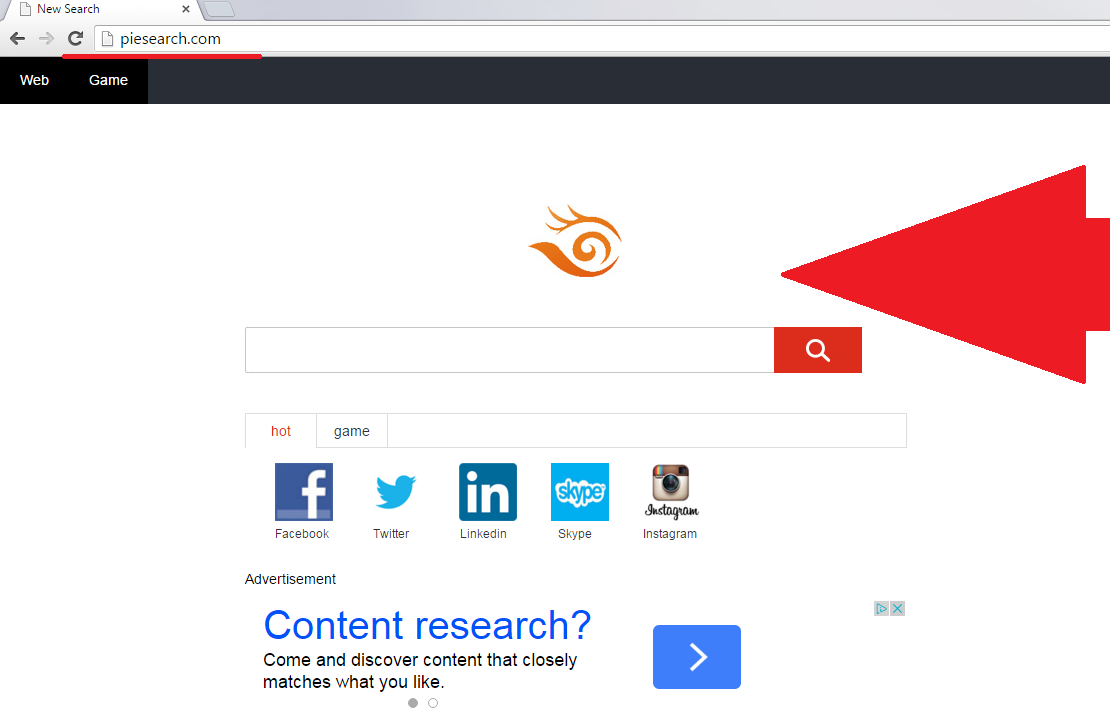
Hvordan virker Piesearch?
Når flykapreren tager, sætter det din startside og standardsøgemaskine til Piesearch.com. Websiden indeholder en søgefeltet, hurtig adgang knapper og en mistænkelig annonce. Hurtig adgang links er opdelt i varmt og spilkategorier. Der er også et “Spil” knappen øverst på siden, hvilket fører til wiixp.com. Dette websted indeholder sport, puslespil, Skydespil, strategi og andre typer af spil. Flykaprer påstande, det viser dig de bedste resultater indsamlet fra forskellige søgemaskiner, men det er simpelthen ikke sandt. Hvis du indtaster en forespørgsel i søgefeltet, vil du blive præsenteret med resultater fra Google. Det er klart, kan du bruge Google-søgning direkte, uden at skulle beskæftige sig med unødvendige omdirigeringer.
Da hovedformålet med flykapreren er at generere webtrafik, vil det også bruge andre tricks for at gøre dette. Flykapreren vil indsætte forskellige reklamer i alle sider, du besøger. Det vil også omdirigere du til sin sponsor websteder tilfældigt. Al denne unødvendige aktivitet vil bremse din Internet-browsing hastighed. Du kan også blive udsat for upålidelige annoncer som flykapreren ikke er ansvarlig for de data, det viser dig. Hvis du ønsker at sikre, at du ikke ved et uheld klikker på falske annoncer, skal du afslutte Piesearch.
Sådan fjerner Piesearch?
Du kan fjerne Piesearch fra dine browsere manuelt eller automatisk. Manuel Piesearch fjernelse er ikke så kompliceret, men hvis du tror at du kan have yderligere uønskede programmer i dit system, bør du gå med automatisk fjernelse i stedet. Download anti-malware-værktøj fra vores side og bruge den til at scanne din PC og slette Piesearch sammen med dens tilknyttede program og andre mulige trusler. Hvis du beslutter at fjerne Piesearch manuelt efter alle, er du velkommen til at bruge vejledningen præsenteres nedenfor.
Offers
Download værktøj til fjernelse afto scan for PiesearchUse our recommended removal tool to scan for Piesearch. Trial version of provides detection of computer threats like Piesearch and assists in its removal for FREE. You can delete detected registry entries, files and processes yourself or purchase a full version.
More information about SpyWarrior and Uninstall Instructions. Please review SpyWarrior EULA and Privacy Policy. SpyWarrior scanner is free. If it detects a malware, purchase its full version to remove it.

WiperSoft revision detaljer WiperSoft er et sikkerhedsværktøj, der giver real-time sikkerhed fra potentielle trusler. I dag, mange brugernes stræbe imod download gratis software fra internettet, m ...
Download|mere


Er MacKeeper en virus?MacKeeper er hverken en virus eller et fupnummer. Mens der er forskellige meninger om program på internettet, en masse af de folk, der så notorisk hader programmet aldrig har b ...
Download|mere


Mens skaberne af MalwareBytes anti-malware ikke har været i denne branche i lang tid, gør de for det med deres entusiastiske tilgang. Statistik fra sådanne websites som CNET viser, at denne sikkerh ...
Download|mere
Quick Menu
trin 1. Afinstallere Piesearch og relaterede programmer.
Fjerne Piesearch fra Windows 8
Højreklik på baggrunden af Metro-skærmen, og vælg Alle programmer. Klik på Kontrolpanel i programmenuen og derefter Fjern et program. Find det du ønsker at slette, højreklik på det, og vælg Fjern.


Fjerne Piesearch fra Windows 7
Klik Start → Control Panel → Programs and Features → Uninstall a program.


Fjernelse Piesearch fra Windows XP:
Klik Start → Settings → Control Panel. Find og klik på → Add or Remove Programs.


Fjerne Piesearch fra Mac OS X
Klik på Go-knappen øverst til venstre på skærmen og vælg programmer. Vælg programmappe og kigge efter Piesearch eller andre mistænkelige software. Nu skal du højreklikke på hver af disse poster, og vælg Flyt til Papirkurv, og derefter højre klik på symbolet for papirkurven og vælg Tøm papirkurv.


trin 2. Slette Piesearch fra din browsere
Opsige de uønskede udvidelser fra Internet Explorer
- Åbn IE, tryk samtidigt på Alt+T, og klik på Administrer tilføjelsesprogrammer.


- Vælg Værktøjslinjer og udvidelser (lokaliseret i menuen til venstre).


- Deaktiver den uønskede udvidelse, og vælg så Søgemaskiner. Tilføj en ny, og fjern den uønskede søgeudbyder. Klik på Luk.Tryk igen på Alt+T, og vælg Internetindstillinger. Klik på fanen Generelt, ændr/slet URL'en for startsiden, og klik på OK.
Ændre Internet Explorer hjemmeside, hvis det blev ændret af virus:
- Tryk igen på Alt+T, og vælg Internetindstillinger.


- Klik på fanen Generelt, ændr/slet URL'en for startsiden, og klik på OK.


Nulstille din browser
- Tryk Alt+T. Klik Internetindstillinger.


- Klik på fanen Avanceret. Klik på Nulstil.


- Afkryds feltet.


- Klik på Nulstil og klik derefter på Afslut.


- Hvis du ikke kan nulstille din browsere, ansætte en velrenommeret anti-malware og scan hele computeren med det.
Slette Piesearch fra Google Chrome
- Tryk på Alt+F igen, klik på Funktioner og vælg Funktioner.


- Vælg udvidelser.


- Lokaliser det uønskede plug-in, klik på papirkurven og vælg Fjern.


- Hvis du er usikker på hvilke filtypenavne der skal fjerne, kan du deaktivere dem midlertidigt.


Nulstil Google Chrome hjemmeside og standard søgemaskine, hvis det var flykaprer af virus
- Åbn Chrome, tryk Alt+F, og klik på Indstillinger.


- Gå til Ved start, markér Åbn en bestemt side eller en række sider og klik på Vælg sider.


- Find URL'en til den uønskede søgemaskine, ændr/slet den og klik på OK.


- Klik på knappen Administrér søgemaskiner under Søg. Vælg (eller tilføj og vælg) en ny søgemaskine, og klik på Gør til standard. Find URL'en for den søgemaskine du ønsker at fjerne, og klik X. Klik herefter Udført.




Nulstille din browser
- Hvis browseren fortsat ikke virker den måde, du foretrækker, kan du nulstille dens indstillinger.
- Tryk Alt+F. Vælg Indstillinger.


- Tryk på Reset-knappen i slutningen af siden.


- Tryk på Reset-knappen en gang mere i bekræftelsesboks.


- Hvis du ikke kan nulstille indstillingerne, købe et legitimt anti-malware og scanne din PC.
Fjerne Piesearch fra Mozilla Firefox
- Tryk på Ctrl+Shift+A for at åbne Tilføjelser i et nyt faneblad.


- Klik på Udvidelser, find det uønskede plug-in, og klik på Fjern eller deaktiver.


Ændre Mozilla Firefox hjemmeside, hvis det blev ændret af virus:
- Åbn Firefox, klik på Alt+T, og vælg Indstillinger.


- Klik på fanen Generelt, ændr/slet URL'en for startsiden, og klik på OK. Gå til Firefox-søgefeltet, øverst i højre hjørne. Klik på ikonet søgeudbyder, og vælg Administrer søgemaskiner. Fjern den uønskede søgemaskine, og vælg/tilføj en ny.


- Tryk på OK for at gemme ændringerne.
Nulstille din browser
- Tryk Alt+H.


- Klik på Information om fejlfinding.


- Klik på Nulstil Firefox ->Nulstil Firefox.


- Klik på Afslut.


- Hvis du er i stand til at nulstille Mozilla Firefox, scan hele computeren med en troværdig anti-malware.
Fjerne Piesearch fra Safari (Mac OS X)
- Få adgang til menuen.
- Vælge indstillinger.


- Gå til fanen udvidelser.


- Tryk på knappen Fjern ved siden af den uønskede Piesearch og slippe af med alle de andre ukendte poster samt. Hvis du er i tvivl om forlængelsen er pålidelig eller ej, blot fjerne markeringen i afkrydsningsfeltet Aktiver for at deaktivere det midlertidigt.
- Genstart Safari.
Nulstille din browser
- Tryk på menu-ikonet og vælge Nulstil Safari.


- Vælg de indstillinger, som du ønsker at nulstille (ofte dem alle er forvalgt) og tryk på Reset.


- Hvis du ikke kan nulstille browseren, scanne din hele PC med en autentisk malware afsked programmel.
Site Disclaimer
2-remove-virus.com is not sponsored, owned, affiliated, or linked to malware developers or distributors that are referenced in this article. The article does not promote or endorse any type of malware. We aim at providing useful information that will help computer users to detect and eliminate the unwanted malicious programs from their computers. This can be done manually by following the instructions presented in the article or automatically by implementing the suggested anti-malware tools.
The article is only meant to be used for educational purposes. If you follow the instructions given in the article, you agree to be contracted by the disclaimer. We do not guarantee that the artcile will present you with a solution that removes the malign threats completely. Malware changes constantly, which is why, in some cases, it may be difficult to clean the computer fully by using only the manual removal instructions.
